修改此控制項目會使頁面自動更新

在 Mac 上的「照片」中依照地點檢視照片
若您的相機具備 GPS 功能(如 iPhone),或者您已將 GPS 資訊加入到照片中,「照片」便可自動在地圖上顯示您的照片。
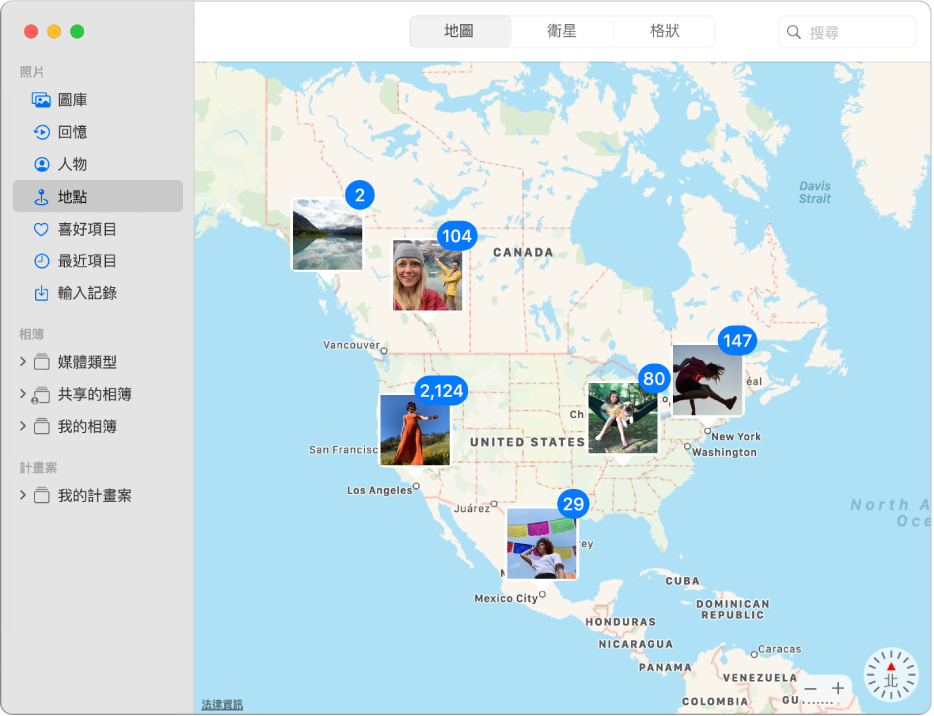
在 Mac 上的「照片」App
 中執行下列其中一項操作:
中執行下列其中一項操作:按一下側邊欄中的「地點」。
按兩下照片來單獨檢視,然後向下捲動至「地點」。
按一下側邊欄中的「圖庫」,按一下工具列中的「天」或「月」,然後按一下所需日或月上的「更多」按鈕
 並選擇「顯示地圖」。
並選擇「顯示地圖」。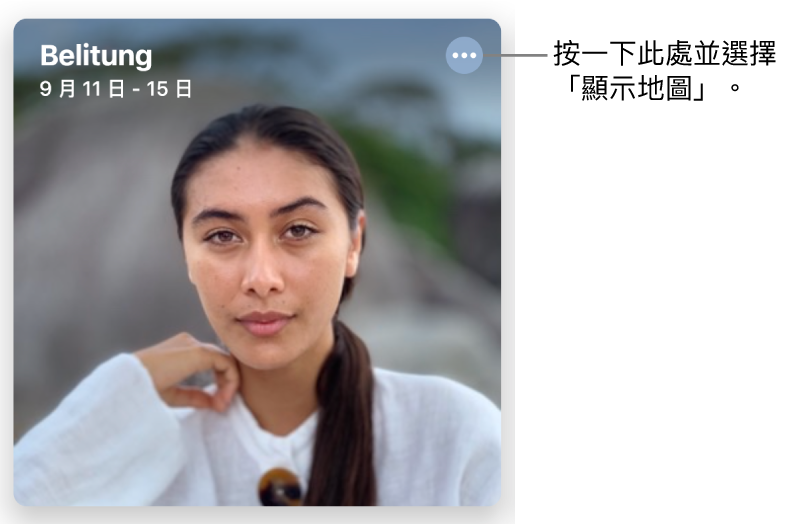
請執行下列其中一項操作:
在較大的地圖上查看照片:按兩下照片縮覽圖。再次按兩下來放大或以格狀顯示。
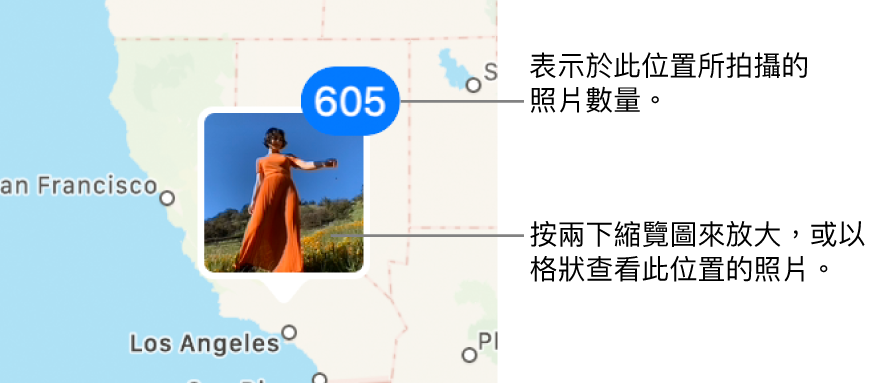
查看在附近拍攝的其他照片:按一下「附近照片」。
放大或縮小:按一下縮放按鈕。按住來持續放大或縮小。
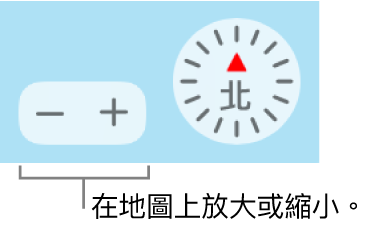
調整地圖的位置:請拖移它。
以不同格式顯示地圖,或以格狀顯示照片:按一下「地圖」或「衛星」來以不同格式顯示地圖,或按一下「格狀」來查看依位置分組的照片縮覽圖。
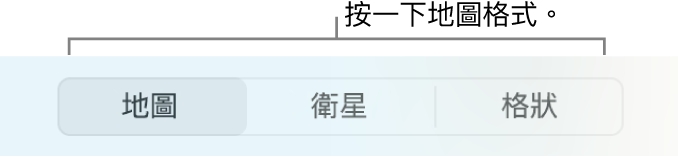
如需加入或更改照片位置的相關資訊,請參閱:在照片中加入標題、說明和其他項目。